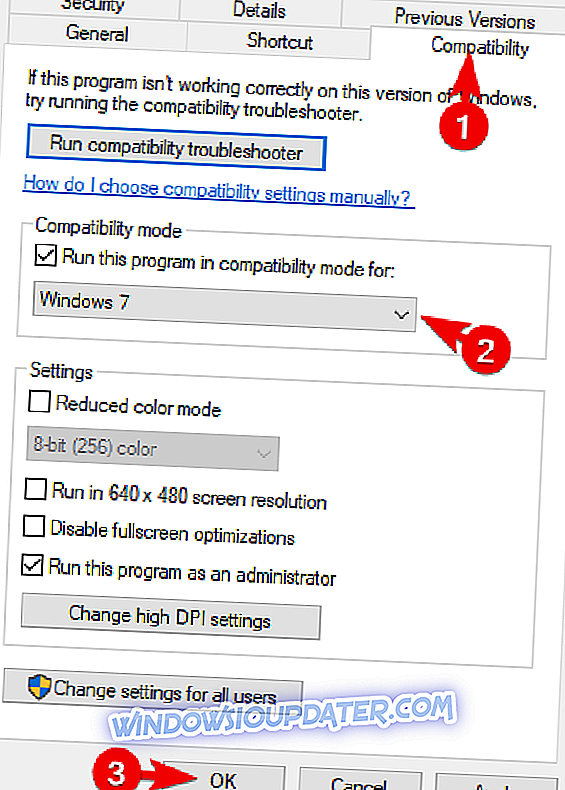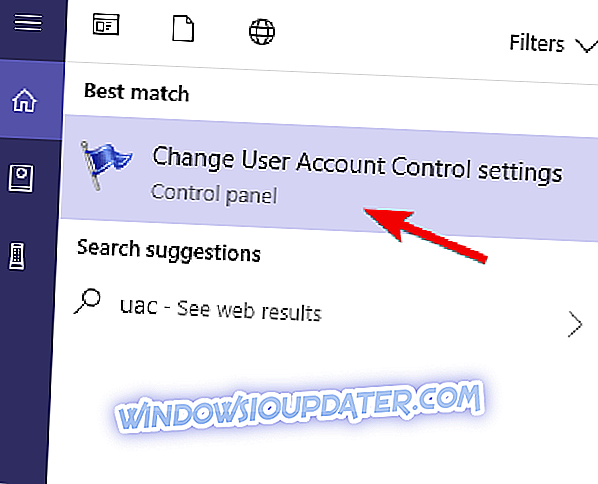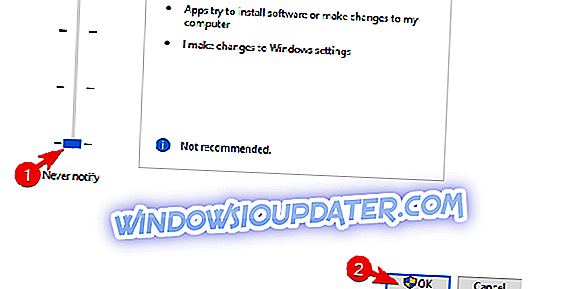El sistema operativo más usado en el mundo también tiene los desarrolladores más activos. Por supuesto, nos referimos a Android y sus aplicaciones. Ahora, la mayoría de los usuarios ejecutarán Android Studio en Linux, pero un número importante desarrolla aplicaciones en el sistema operativo Windows. En los últimos tiempos, los usuarios que actualizaron de Windows 7/8 a Windows 10, han tenido dificultades para ejecutar Android Studio.
Nos aseguramos de enlistar algunas soluciones para el problema en cuestión. Si no puede ejecutar Android Studio en Windows 10, siga los pasos que proporcionamos a continuación.
¿No puedes ejecutar Android Studio en Windows 10? Esto es lo que hay que hacer
- Asegúrate de tener instalado el SDK
- Ejecutar la aplicación como administrador y en un modo de compatibilidad
- Desactivar UAC y antivirus
- Reinstalar todas las aplicaciones asociadas
1: Asegúrate de haber instalado el SDK
La extraña aparición de aplicaciones que funcionan en Windows 7 o Windows 8 y que fallan repentinamente en Windows 10 no es nada nuevo. Sin embargo, en este caso, la mayoría de los usuarios pudieron ejecutar Android Studio en Windows 10 tan perfectamente como lo hicieron en versiones anteriores de Windows. Solo algunos usuarios no pudieron ejecutar esta herramienta de desarrollo, incluso después de varios intentos.
Aunque esto es poco frecuente, aún debemos recomendarle que compruebe el Java SDK (Software Development Kit) de Oracle. Sin él, Android Studio no funcionará. Incluso si actualizó a Windows 10 en versiones anteriores, la reinstalación de esta herramienta podría ayudar. Tal vez algunas piezas no hayan migrado con el sistema y eso es lo que está causando el problema en primer lugar.
2: Ejecutar la aplicación como administrador y en un modo de compatibilidad
Otro enfoque aplicable siempre que una aplicación de terceros no funcione es otorgarle el permiso administrativo. Además, la ejecución del programa en un modo de compatibilidad también puede ayudar. Muchas aplicaciones de terceros no funcionarán como se esperaba en Windows 10 debido a una naturaleza más restrictiva del sistema.
Sin embargo, puede, como dijimos, solucionar este problema ajustando las opciones de compatibilidad. Siga los pasos a continuación para permitir el permiso administrativo de Android Studio:
- Haga clic derecho en el acceso directo de Android Studio y abra Propiedades .
- Marque la casilla " Ejecutar este programa en modo de compatibilidad para ".
- Seleccione " Windows 7 " en el menú desplegable.
- Marque la casilla " Ejecutar este programa como administrador ".
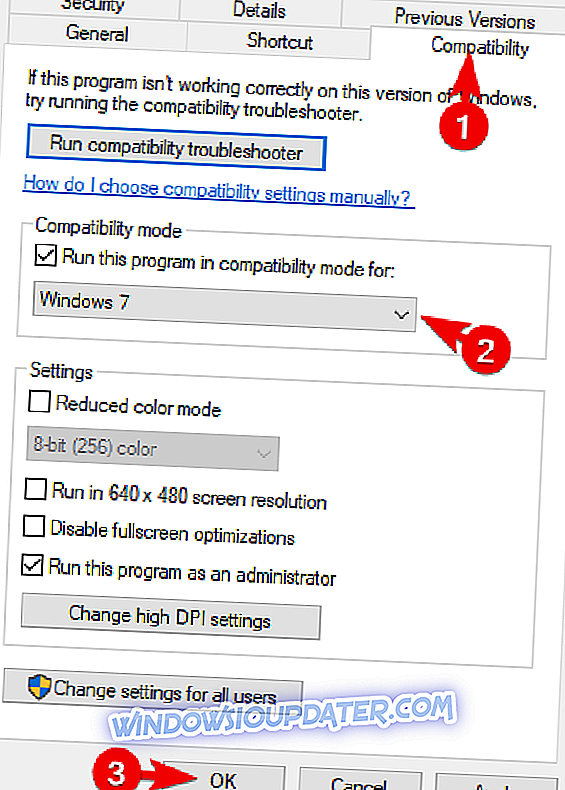
- Confirma los cambios y reinicia tu PC.
3: Deshabilitar UAC y antivirus
Incluso no podemos recomendar abiertamente que deshabilite UAC (Control de cuentas de usuario) en Windows (debido a razones obvias de seguridad), puede probarlo temporalmente. Cuando se trata de aplicaciones más delicadas y complejas, lo que ciertamente es Android Studio, las restricciones impuestas por el sistema podrían ser demasiado.
Aquí es cómo deshabilitar UAC en Windows 10:
- En la barra de búsqueda de Windows, escriba UAC y abra " Cambiar configuración de control de cuenta de usuario " en la lista de resultados.
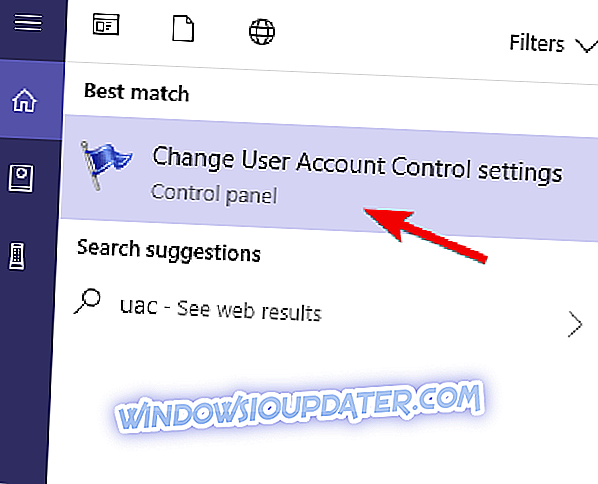
- Arrastre el control deslizante a la parte inferior y confirme los cambios.
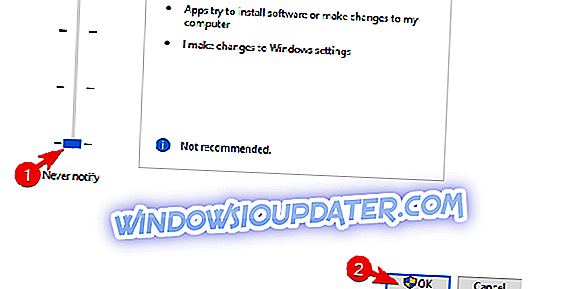
- En caso de que el sistema te lo pida, ingresa tu contraseña.
- Reinicie su PC.
Además, si bien estamos hablando de restricciones, un antivirus de terceros puede ocasionalmente bloquear la ejecución de varias aplicaciones. Por ese motivo, si ha confiado la protección del sistema a una solución de terceros, asegúrese de deshabilitarla temporalmente. Ciertos usuarios lograron que Android Studio funcionara cuando la protección en tiempo real estaba desactivada.
4: Reinstalar todas las aplicaciones asociadas
Finalmente, todas las soluciones restantes que podemos captar e incluir en esta lista apuntan hacia la reinstalación. Ahora, como ya mencionamos, una actualización del sistema a Windows 10 debería permitirle usar todas las aplicaciones de la iteración anterior de Windows. Sin embargo, en este escenario, recomendamos encarecidamente volver a instalar todo y comenzar desde cero.
Por supuesto, si tiene algunos proyectos, asegúrese de hacer una copia de seguridad de ellos antes de desinstalar Android Studio y SDK. Con suerte, podrás continuar con tu trabajo más adelante. Aquí es donde se descarga el kit de desarrollo de Java SE. Y la última versión compatible con Windows 10 de Android Studio se encuentra aquí.
Deberias hacer eso. No olvide compartir cualquier solución alternativa en la sección de comentarios a continuación. Agradeceremos su participación en el asunto.